如何修復 Windows PC 上的錯誤 0x80004005

若要修復 Windows 錯誤 0x80004005,請運行 Windows 更新疑難解答,重新啟動 Windows 更新服務,並修復系統文件。

在使用 Microsoft Teams 時,您可能會遇到錯誤代碼 CAA5004B。這個錯誤通常表示應用程序無法成功登錄。若問題持續存在,請參考下列故障排除步驟以解決此問題。
快速提示:錯誤 CAA5004B 不影響 Web 版本的 Teams。您可以通過網絡或移動應用程序登錄帳戶。
| 步驟 | 操作 |
|---|---|
| 1 | 導航到 AppData\Local\Microsoft。 |
| 2 | 刪除 Teams 文件夾。
|
| 3 | 轉到 AppData\Roaming\Microsoft。 |
| 4 | 刪除 Teams 文件夾。 |
| 5 | 重新啟動應用程序,並檢查您是否可以登錄到帳戶。 |
刪除文件夾後,可能會再次出現錯誤 CAA5004B。請重複上述步驟。
如果您的帳戶受到組織管理,需要重新連接到計算機。請遵循以下步驟:
| 步驟 | 操作 |
|---|---|
| 1 | 導航到 設置。 |
| 2 | 單擊 帳戶。 |
| 3 | 向下滾動到 訪問工作或學校。
|
| 4 | 找到您的 Teams 帳戶並斷開連接。 |
| 5 | 等待 30 秒,然後重新連接您的帳戶。 |
如果未列出您的 Teams 帳戶,請手動添加。
某些防病毒軟件可能會干擾 Teams 的身份驗證。請暫時禁用以下工具:
然後重新啟動 Teams,檢查錯誤代碼 CAA5004B 是否仍然存在。登錄後別忘了重新啟用安全工具。
若仍無法訪問帳戶,請考慮重新安裝 Teams。請遵循下列步驟:
| 步驟 | 操作 |
|---|---|
| 1 | 轉到 控制面板。 |
| 2 | 選擇 卸載程序。 |
| 3 | 尋找 Microsoft Teams 並點擊 卸載。 |
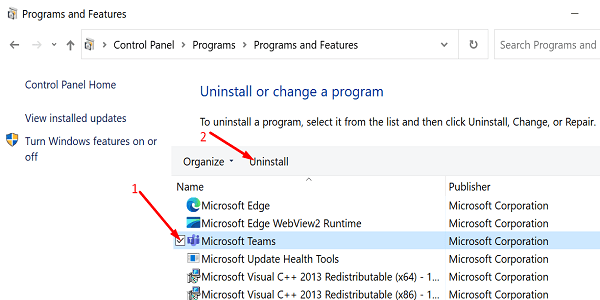
重啟電腦,然後從微軟官網下載 Teams 桌面應用。
修復 Microsoft Teams 錯誤代碼 CAA5004B 的步驟包括:刪除 AppData 中的 Teams 文件夾,重新連接帳戶,禁用 VPN 和安全程序,或最終重新安裝 Teams。如果問題仍然存在,請聯繫 IT 管理員以獲取進一步支持。
您是否成功解決了錯誤 CAA5004B 並訪問了您的 Teams 帳戶?請在下方的評論中告訴我們您的經驗!
若要修復 Windows 錯誤 0x80004005,請運行 Windows 更新疑難解答,重新啟動 Windows 更新服務,並修復系統文件。
要解決無法刪除 mountUUP 文件夾的問題,首先,卸載現有的 Windows 映像。然後,啟動進入安全模式。
如果缺少 Windows 更新服務,請運行 DISM 和 SFC 以修復損壞或丟失的系統文件。
要擺脫 ms-gamingoverlay 鏈接彈出窗口,請禁用 Game Bar 錄製,然後修復並重置 Microsoft Store 應用程序。
如果由於您的組織正在管理電腦更新而無法安裝 Windows 11,請聯繫您的 IT 管理員以獲取進一步幫助。
如果 Windows 11 顯示您的 PIN 不再可用,請使用您的 Microsoft 帳戶密碼登錄並重置您的 PIN 碼。
網絡犯罪分子經常發送虛假的 Microsoft 電子郵件,企圖用惡意軟件感染您的設備或竊取您的數據。
要修復 Windows 更新錯誤代碼 0x800f0831,請運行更新疑難解答,重新啟動更新服務,或手動安裝更新。
如果您不下載最新的 Windows 版本,您最終可能會看到一條關於服務終止的 Windows 10 錯誤代碼消息,這裡是如何修復它。
如果您不想讓筆記本電腦的屏幕保持太久,您可以隨時通過這樣做來更改屏幕時間。
帖子選項卡已深度集成到 Microsoft Teams 中。用戶無法將其隱藏或從其頻道中刪除。
如果要在 Windows 11 上恢復“從不合併”任務欄選項,請從 GitHub 下載 Explorer Patcher 應用程序。
要從 Windows 11 中刪除自帶搜索,請導航到 Edge 設置。在地址欄中使用的搜索引擎下,選擇 Google。
要為您在 Microsoft Family 上的孩子帳戶充值,請選擇您要充值的帳戶,然後單擊充值。
當您的 Windows 10 計算機上的聲音失敗時,您可以嘗試各種提示。看看他們是哪些。
要修復在 Windows 11 上寫入代理設置時出錯,請導航到隱私和安全設置,然後切換到不同的終端版本。
要檢查誰在 Microsoft Teams 上打開了文件,請安裝 Insights 應用並使用數字活動報告。
如果 Windows 系統註冊表文件丟失或包含錯誤,請啟用恢復環境,然後運行啟動修復。
如果您因為計算機不支持安全啟動而無法升級到 Windows 11,請轉到 UEFI 設置並啟用此功能。
您是否有一些RAR文件想要转换为ZIP文件?了解如何将RAR文件转换为ZIP格式。
您需要在MS Teams上与相同的团队成员安排重复会议吗?了解如何在Teams中设置重复会议。
我们通过这篇逐步教程向您展示如何更改Adobe Reader中文本和文本字段的突出显示颜色。
本教程显示如何在Adobe Reader中更改默认缩放设置。
您在使用 MS Teams 时是否经常看到对不起,我们无法连接您的错误?尝试以下故障排除提示,以迅速解决此问题!
如果Spotify每次启动计算机时自动打开,它可能会让人感到恼火。按照这些步骤禁用自动启动。
如果 LastPass 无法连接到其服务器,请清除本地缓存,更新密码管理器,并禁用浏览器扩展。
Microsoft Teams 目前不支持直接将会议和通话投射到电视上。但您可以使用屏幕镜像应用程序来实现。
了解如何修复OneDrive错误代码0x8004de88,以便您可以再次使用云存储。
想知道如何将ChatGPT集成到Microsoft Word中?本指南将向您展示如何通过ChatGPT for Word插件轻松完成这项工作。


























阿媽 -
信息非常有用,謝謝樓主,太感謝了!不然我繼續困擾著
Jerry 007 -
這篇文章真的詳盡,讓我實現了順利登入,真心感謝
班長 -
目前 CAA5004B 的問題已解決,感謝作者分享的方法,真的值得一試!
阿輝 -
有沒有數據可以告訴我,這個錯誤碼的成因是什麼
Yuki 小姐 -
原來 CAA5004B 的問題可以這麼簡單解決,太讓我驚訝了
天馬行空 -
This error is really annoying! Hope Microsoft fixes it soon
米奇 -
在使用 Microsoft Teams 的時候總是出現這個錯誤碼,感覺十分煩躁,謝謝提供的解決方法!
小旋風 -
這個問題我發現和我公司設定有關,感謝這裡的資訊,讓我找到方向!
阿新 -
我以為我的 Teams 搞壞了,感謝這位作者的分享,太實用了
小梅 -
我嘗試了所有步驟之後,還是沒有用,求幫助!是我的網路問題嗎?
阿傑 -
這篇文章解決了我的問題,感謝大大,太有幫助了
慧慧 -
剛好需要這篇文章,正好我也遇到了 CAA5004B 的問題,謝謝分享
Nancy 編程者 -
這個錯誤碼實在讓我頭疼,不知道有沒有人解決過嗎?在線等
梅子 -
這篇文章很專業,讓我對 Teams 錯誤碼有了更深入的了解,謝謝
小鋼珠 -
想問問這個問題會不會影響到我的工作效率呢
小白兔 -
哈哈,剛才看到這篇文章以為我得重新安裝系統,真好有簡單的方法!
豆豆 -
看了你的步驟之後,我之前的問題成功解決了,真心感謝!
大白 -
哈哈,還是不行,只好繼續努力找解決辦法,期待有更新的資訊!
美美 -
謝謝分享!我原來不知這個錯誤碼是什麼意思,真的是長知識了
阿明 -
我覺得這個問題很常見,大家可以試試重啟 Teams,有時候就能解決
貓咪愛吃魚 -
原來每次登入出現這個錯誤碼,可能是網路問題,建議大家檢查一下!
佳琪 -
我也是!重裝 Teams 之後就沒事了,大家可以參考看看
小華 -
謝謝分享!我剛剛遇到了 CAA5004B 的錯誤,這篇文章真的幫到了我!
快樂小子 -
Microsoft 真的應該改善 Teams 的穩定性,這樣的錯誤碼實在是太多了